دليل سهل حول كيفية تنزيل الألبومات من Spotify على الكمبيوتر
في بعض الأحيان ، عندما نستمع إلى الموسيقى ، نعتقد دائمًا أننا لم نستمع إليها بشكل كافٍ. هناك أيضًا أوقات نعتقد فيها أن أغنية واحدة لا تكفي لإرواء تعطشنا للموسيقى ، ولهذا قررنا الاستماع إلى الألبوم بأكمله بدلاً من ذلك. إذا كنت من محبي Spotify، ربما تعرف ما هي منصة بث الموسيقى الجيدة.
ومع ذلك ، لا يزال هناك بعض المستخدمين الذين ليس لديهم السلطة لتنزيل ألبوم كامل من تطبيقهم لمجرد أنهم ليسوا من مستخدمي Premium. إذا كنت تريد معرفة كيفية تنزيل الألبومات من Spotify إلى الكمبيوتر مجانًا وبدون متاعب ، اقرأ بقية هذه المقالة واكتشف ذلك.
محتوى المادة الجزء 1. كل شيء عن الألبومات من Spotifyالجزء 2. تحميل الألبومات على Spotify مع Premiumالجزء 3. كيف يمكنني تنزيل الألبومات من Spotify على الكمبيوتر؟الجزء 4. ملخص
الجزء 1. كل شيء عن الألبومات من Spotify
ربما سمع كل شخص في العالم Spotify الآن. تعتبر واحدة من أكثر منصات بث الموسيقى استخدامًا في جميع أنحاء العالم. Spotify هو تطبيق رائع يمكنك من خلاله الاستماع إلى ملايين الأغاني لفنانين مختلفين والاستمتاع بالبودكاست والكتب الصوتية الخاصة بمستخدمين آخرين.
تمامًا مثل أي تطبيق آخر ، Spotify يمكن أن تقدم فترة تجريبية لمستخدميها لأول مرة. لأحد ، الفترة التجريبية في Spotify يستمر لمدة ثلاثة أشهر. بعد ذلك ، سيكون عليك الاختيار من بين ثلاث خطط مختلفة ؛ الباقة المجانية خطة، بريميوم خطة ، أو أسرة جدولة.
إذا كنت اختر خطة Premium، ستتمتع بسلطة تحديد واختيار أي أغنية أو بودكاست أو قائمة تشغيل أو كتاب صوتي أو ألبوم تريد الاستماع إليه. يمكنك أيضا قم بتنزيلها جميعًا للاستماع عبر الإنترنت.
يتمتع مستخدمو الخطة المميزة أيضًا بعدد غير محدود من عمليات التخطي حتى يتمكنوا من تحديد وقت تخطي الأغنية وقتما يريدون. الشيء نفسه ينطبق على مستخدمو الخطة العائلية، الاختلاف الوحيد هو أن مستخدمي الخطة العائلية يمكنهم تلبية ستة حسابات وأجهزة مختلفة كحد أقصى في نفس الوقت.
ومع ذلك ، إذا اخترت البقاء بصفتك الباقة المجانية المستخدم، فلن تحصل على الامتيازات التي يتمتع بها المستخدمون المميزون، مثل تحديد أغنية أو قائمة تشغيل أو ألبوم تريده. يتم أيضًا وضع حسابات المستخدمين المجانية في وضع تخطي محدود، لذلك إذا استخدمت كل ما لديك من تخطيات في يوم واحد، فسيتم وضع كل الموسيقى التي ستستمع إليها في وضع التشغيل العشوائي.
لهذا السبب، إذا كنت لا تريد الاشتراك في Premium ولكنك لا تزال ترغب في الحصول على القدرة على الاستماع إلى أي أغنية تريدها Spotify، نقترح تنزيل ألبومات من Spotify إلى الكمبيوتر بدلاً من ذلك.
الجزء 2. تحميل الألبومات على Spotify مع Premium
كما ذكر أعلاه، Spotify تقدم ثلاث خطط مختلفة لجميع مستخدميها ، وإحدى هذه الخطط هي خطة Premium. إذا انتقلت إلى Premium Spotify، سيكون لديك الامتياز والسلطة لاختيار أغنية أو قائمة تشغيل أو أي ألبوم ترغب في الاستماع إليه Spotify.
علاوة على ذلك ، يمكن لحسابات المستخدمين المتميزة تنزيل هذه الأغاني للاستماع إليها في وضع عدم الاتصال في أي وقت يريدون. إذا كنت من مستخدمي Premium وتريد معرفة كيفية تنزيل الألبومات من Spotify إلى الكمبيوتر أو تنزيل ألبومات على الهاتف المحمول باستخدام حساب Premium الخاص بك ، يمكنك دائمًا التعلم من خلال قراءة الخطوات التي قدمناها أدناه:
ملاحظة: تأكد من أنك متصل بالإنترنت قبل متابعة الخطوات أدناه.
باستخدام جهاز الكمبيوتر أو MAC:
- الخطوة شنومك: افتح Spotify app على جهاز الكمبيوتر أو MAC
- الخطوة 2: قم بتسجيل الدخول إلى ملف Spotify التطبيق باستخدام حساب Premium الخاص بك
- الخطوة 3: اختر Spotify الألبوم الذي تريد تنزيله
- الخطوة 4: في علامة التبويب الألبوم ، قم بتبديل ملف زر التنزيل حتى يتحول إلى اللون الأخضر
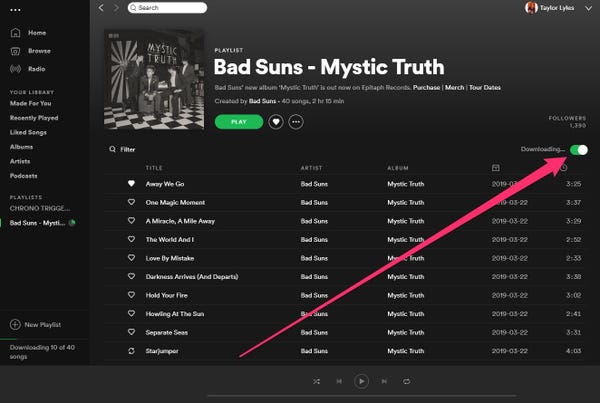
باستخدام جهازك المحمول:
- الخطوة شنومك: افتح Spotify التطبيق على جهاز Android أو iOS الخاص بك
- الخطوة 2: قم بتسجيل الدخول إلى ملف Spotify التطبيق باستخدام حساب Premium الخاص بك
- الخطوة 3: اختر Spotify الألبوم الذي تريد تنزيله. يمكنك أيضًا الذهاب إلى مكتبتك ل ابحث عنه
- الخطوة 4: في القائمة العلوية للألبوم ، قم بتبديل ملف زر التنزيل حتى يتحول إلى اللون الأخضر
الجزء 3. كيف يمكنني تنزيل الألبومات من Spotify على الكمبيوتر؟
تريد أن تتعلم طريقة سهلة لتنزيل الألبومات من Spotify لجهاز الكمبيوتر دون استخدام Spotify غالي؟ واصل القراءة.
Spotify قد يكون رائعًا لبث الموسيقى. ومع ذلك ، يمكن فقط لحسابات Premium الحصول على فرصة اختيار وتنزيل الأغاني المفضلة لديهم على أجهزتهم للاستماع في وضع عدم الاتصال. لهذا السبب قمنا بإنشاء هذه المقالة لمساعدة المستخدمين المجانيين وتعليمهم طريقة حول كيفية تنزيل الألبومات من Spotify إلى الكمبيوتر دون الانتقال إلى الإصدار Premium Spotify.
# 1. أفضل أداة للتنزيل Spotify ألبوم
لتنزيل ألبومات من Spotify إلى الكمبيوتر دون الانتقال إلى الإصدار Premium Spotify، ستحتاج إلى تطبيق تابع لجهة خارجية يمكن أن يساعدك في تحويل الأغاني من Spotify. TunesFun Spotify Music Converter قد تكون الأداة التي تحتاجها!
بدافع TunesFun Spotify Music Converter، يمكنك بسهولة إزالة تقنية DRM التي تأتي مع جميع ملفات Spotify الأغاني. بعد إزالته ، يمكنك الآن بحرية تحويل الخاص بك Spotify ألبوم إلى تنسيق ملف متوافق مع جهاز الكمبيوتر الخاص بك أو جهاز MAC.
علاوة على ذلك ، مع TunesFun Spotify Music Converter، لن تضطر إلى الاشتراك في Premium فقط لتنزيل ألبوماتك المفضلة، بل يمكنك أيضًا الاستماع إليها في أي وقت تريده ودون أي انقطاع مثل الإعلانات على الإطلاق!

# 2. تحميل Spotify ألبومات على الكمبيوتر
إذا كنت تريد معرفة كيفية تنزيل الألبومات من Spotify إلى الكمبيوتر باستخدام TunesFun Spotify Music Converter، يمكنك اتباع الدليل التفصيلي الذي أدرجناه أدناه:
- تحميل وتثبيت TunesFun Spotify Music Converter على جهاز الكمبيوتر الخاص بك
- قم بتشغيل التطبيق وتسجيل الدخول إلى Spotify حساب
- حدد الألبوم الذي ترغب في تحويله وتنزيله
- اختر تنسيق الملف (MP3) والمجلد الذي تريد حفظ الموسيقى فيه
- اضغط على زر "تحويل الكل" وانتظر حتى ينتهي التحويل

الآن ، لديك ألبوم كامل تم تنزيله وحفظه على جهاز الكمبيوتر الخاص بك للاستماع في وضع عدم الاتصال إلى الأبد. وإذا كنت ترغب في الاستمرار في الاستماع إليها باستخدام جهازك المحمول ، فيمكنك دائمًا نقلها إلى هاتفك باستخدام كابل USB. بمساعدة TunesFun Spotify Music Converter، يمكنك الآن تنزيل أي ألبوم تريده والاستماع إليه دون الحاجة إلى الاشتراك في Premium Spotify.
الجزء 4. ملخص
بعد تعلم كيفية تنزيل الألبومات من Spotify إلى الكمبيوتر ، نأمل أن تتمكن الآن من الاستماع إلى ما تفضله Spotify الموسيقى والألبوم دون أي متاعب باستخدام حساب Premium الخاص بك. ومع ذلك ، إذا كنت مستخدمًا مجانيًا وما زلت ترغب في مواصلة الاستماع إلى الأغاني المفضلة لديك Spotify ألبومات ، يمكنك دائمًا تنزيلها وتثبيتها TunesFun Spotify Music Converter على جهاز الكمبيوتر الخاص بك ودعه يقوم بالمهمة نيابة عنك.
ما عليك سوى اتباع الخطوات البسيطة والسهلة التي قدمناها أعلاه حتى تتمكن من بدء الاستماع إلى ألبوماتك المفضلة من Spotify حتى عندما تكون غير متصل بالإنترنت ودون الدفع مقابل حساب بريميوم أيضًا!
اترك تعليقا